Area de Trabalho Remota do Windows
Índice
Área de Trabalho Remota do Windows
Sobre
Há duas formas de acessar um computador Windows "previamente configurado" para dar acesso à Área de Trabalho Remota:
- Por meio de outro computador Windows, ou
- Via um app dedicado disponível para macOS, iOS (iPhone e iPad) e Android.
Por outro computador com Windows
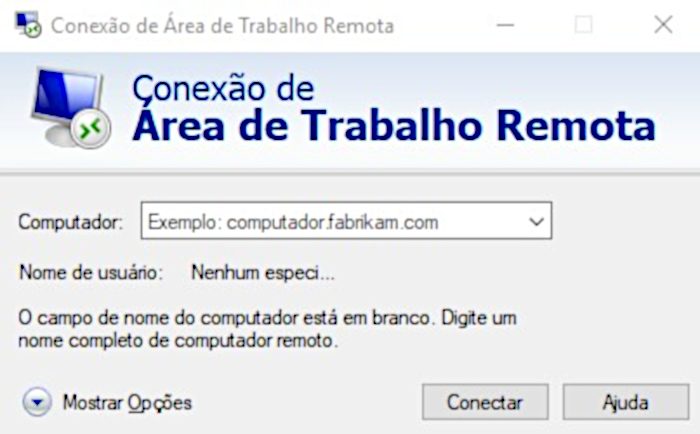
Este é o método exige apenas que o usuário saiba o nome do computador a ser acessado, ou o seu IP.
No Campo de Busca do Windows, digite Conexão de Área de Trabalho Remota e clique na ferramenta;
Em Computador, digite o nome do computador que você deseja acessar, ou o seu IP, e clique em Conectar. Simples assim!
Pelo macOS, iPhone ou Android
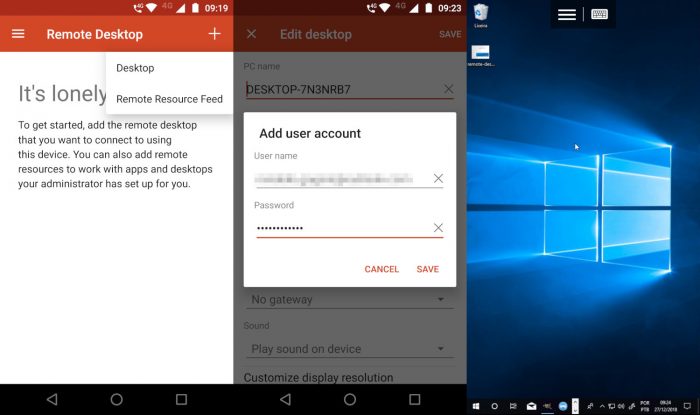
Para acessar a Área de Trabalho Remota de um computador Windows através de um dispositivo não-Windows, é preciso utilizar o aplicativo Microsoft Remote Desktop, disponível para macOS, iOS (iPhone e iPad) e Android.
Abra o aplicativo, clique no botão + e depois, em Desktop; Em PC Name, entre com o nome do computador; Clique em User name, selecione Add user account e entre com seu login e senha no Windows. Se a conta for online, utilize como login o e-mail ligado à conta; Clique em Save; De volta à tela inicial, clique no ícone do desktop que apareceu. E pronto, você já está conectado à Área Remota do Windows, através de seu Mac, celular ou tablet!